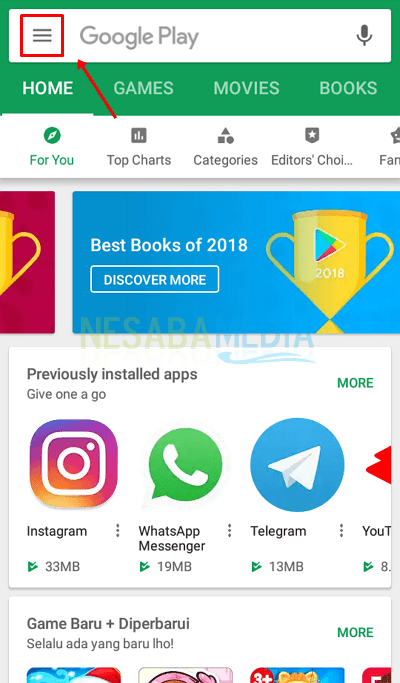2 sätt att bli av med sökskydd från en bärbar dator / dator
Har din webbläsare någonsin infekterats med Search Protect? Sökskydd är ett program skapat av ConduitLTD. Du måste veta att detta program också är en farlig webbläsarkapare. Därför måste du vara försiktig eftersom sökskydd kan stjäla dina personuppgifter.
Vanligtvis installeras sökskyddautomatiskt på användarens dator när användaren installerar en freeware-applikation, och vanligtvis utan att bli märkt av användaren. Om om en webbläsare har varit infekterad med Search Protect, då när vi öppnar webbläsaren kommer en ny sökningssida att visas som inte känns igen.
Och webbläsarens display fylls medannonser som kommer att störa, allt kommer från Search Protect-applikationen från Conduit. Search Protect har också dominerat nästan alla webbläsare som Mozilla Firefox, Google Chrome och Internet Explorer, och så vidare.
Search Protect resulterar också i en datorlångsamt, detta beror på att programmet körs bakom kulisserna och har åtkomst till vissa servrar. Speciellt om användaren öppnar en webbläsare och Search Protect kommer att visa annonser som är mycket betungande för webbläsaren.
Hur man kan bli av med Search Protect från en bärbar dator / dator
Annonser som visas leder tillfarliga webbplatser eller webbplatser som skadlig programvara. Om användaren inte känner till annonsen och istället får honom att besöka skadlig webbplats, kommer användarens dator troligen att smittas av ett virus som kan skada datorn.
Hur kan du eliminera sökskydd från en dator? Här är vägarna.
1. Eliminera sökskydd genom att ställa in Task Manager
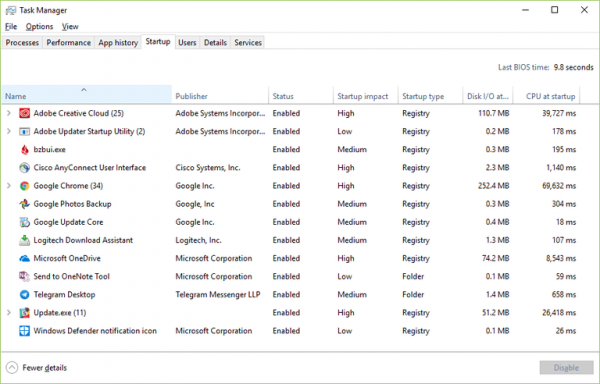
Imahe: LifeWire
Det första sättet du kan göra för att eliminera Search Protect från en dator är genom att:
- Först måste du öppna Uppgiftshanterare, Du kan öppna den genom att högerklicka på Start i det nedre vänstra hörnet.
- Efter det måste du klicka processer.
- Sedan på processfliken måste du klicka på kolumnen Beskrivning för att kunna sortera applikationer som körs enligt beskrivningen. Då måste du bläddra ner för att kunna söka efter Search Protect by Conduit.
- Sedan måste du stoppa processen genom att klicka på Avsluta process på alla processer som har beskrivningen Search Protect bt Coundit.
- Sedan kan du öppna Explorer och öppna katalogen C: Program Files. Då måste du ta bort katalogen eller mappen som heter Search Protect.
- Då måste du öppna Registerredigerare genom att högerklicka på Start i det nedre vänstra hörnet och välj sedan
- Sedan skriver du regedit i kolumnen Kör och klicka OK.
- Nästa du väljer HKEY_LOCAL_MACHINE gå sedan till SOFTWARE> Microsoft> Windows> CurrentVersion> Avinstallera.
- Slutligen hittar du Search Protect. Högerklicka på Search Protect och sedan väljer du menyn radera.
Det är det första sättet du kan göra för att bli av med sökskyddet på din dator.
2. Ta bort sökskyddet med hjälp av kontrollpanelen
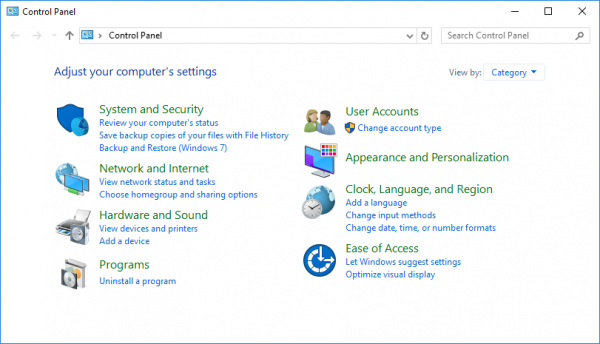
Bild: Wikipedia
Det andra sättet du kan göra för att eliminera sökskydd från din dator, nämligen:
- Du måste öppna sidan Kontrollpanelen genom att leta efter Kontrollpanelen på Sök-knappen.
- Då måste du välja Program / Avinstallera en programmeny.
- Sedan i Program / Avinstallera en programmenydu måste leta efter ett program som heter Search Protect by Conduit. Nu i detta steg kan du också avinstallera program som du tycker är andra misstänkta.
Om vi har tagit bort Search Protect-applikationen är nästa steg att du kan ta bort det från din webbläsare. vägen är, som nedan:
a. Ta bort Search Protect på Google Chrome

Bild: kanten
Google Chrome är vår webbläsareanvänd för att ladda ner, strömma filmer eller bara vill surfa på internet. Men om vår dator har infekterats med Search Protect, måste vi avinstallera Search Protect-applikationen och vi måste också ta bort den från vår webbläsare. Tja, metoderna är ganska enkla, nämligen:
- Först måste du klicka på prickikonen i det övre högra hörnet på webbläsarens startsida.
- Därefter måste du hitta menyn Inställningar och klicka på menyn.
- Efter det måste du klicka på Visa avancerade inställningar.
- Och sedan måste du fortsätta genom att klicka på Återställ webbläsaren.
- Efter det måste du klicka på Återställ-knappen på skärmen som visas på skärmen.
b. Ta bort Search Protect i Internet Explorer

Bild: PCWorld
Andra webbläsare som ofta visas Search Protect är Internet Explorer. Därför måste vi ta bort den från den här webbläsaren för att upprätthålla säkerheten på våra datorer. Metoden är:
- Du måste klicka på ikonen med ikonen Inställningar i det övre högra hörnet på webbläsarsidan.
- Sedan måste du välja menyn Internetalternativ.
- Efter det kan du klicka på fliken Avancerat.
- Sedan kan du fortsätta genom att klicka på Återställ-menyn.
- I menyn Återställ Internet Explorer-inställningar kan du nu klicka på Radera personliga inställningar.
- Sedan kan du klicka på återställning.
- Nu måste du äntligen klicka på Stäng-knappen och sedan öppna din Internet Explorer-webbläsare igen för att se till att Search Protect har rengjorts.
c. Ta bort Search Protect i Mozilla Firefox

Bild: dailysocial
Den sista webbläsaren som kan vara infekterad med Search Protect är Mozilla Firefox. Därför måste du också ta bort Search Protect från den här webbläsaren, metoden är:
- Först kan du klicka på Firefox-menyn i webbläsarens högra hörn från hjälpmenyn. Och du kan också välja felsökningsinformation.
- På den menyn kan du klicka på Återställ-menyn i det övre högra hörnet på sidan Felsökningsinformation.
- Sedan kan du klicka på Återställ Firefox.
Om du har gjort stegen ovan kan du stänga Firefox och öppna den igen. Och se, du om sökskydd har försvunnit eller inte.
Det är sätten att eliminera Search Protect från din dator, förhoppningsvis kan den här artikeln vara användbar och lycka till!